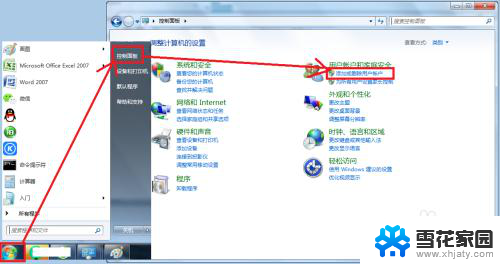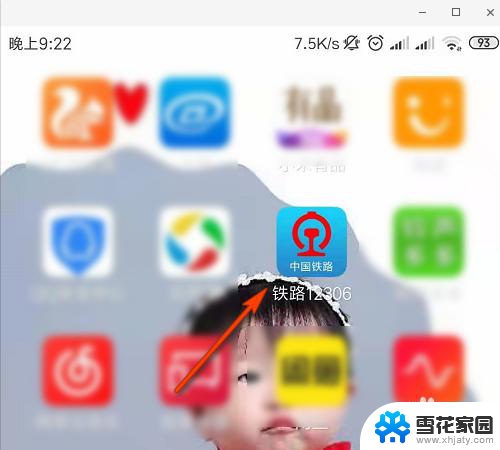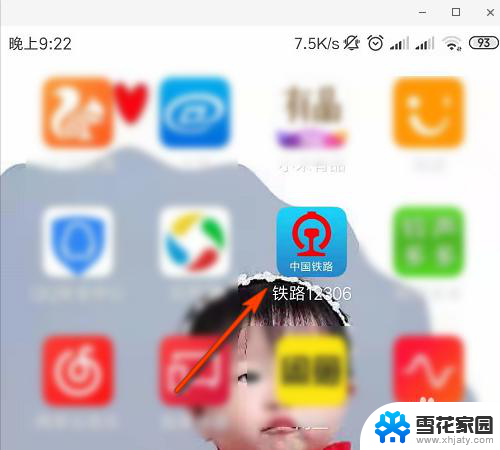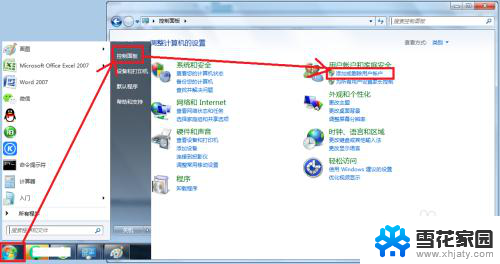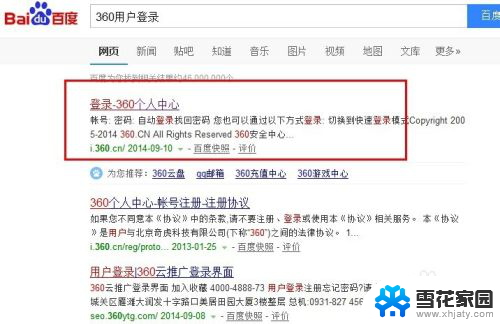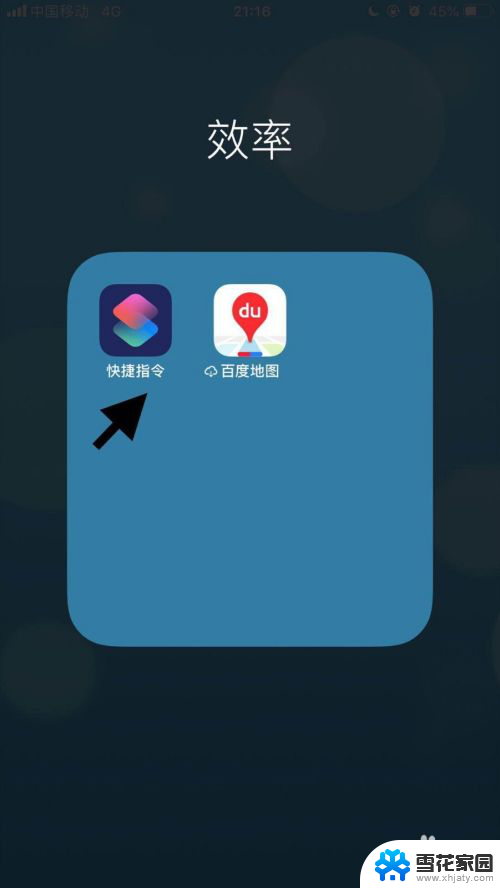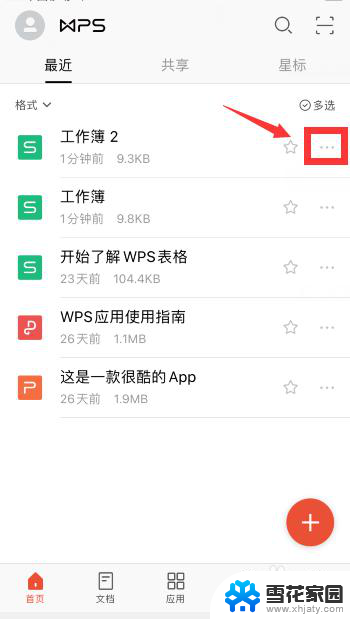macbook怎么修改用户名 Mac用户名称如何更改
在使用MacBook时,你可能发现自己的用户名称不太符合个人喜好或者需求,不用担心Mac系统提供了简单的方法来修改你的用户名。通过更改用户名,你可以个性化你的电脑,使其更符合你的风格和偏好。Mac用户名称如何更改呢?在本文中我们将为你介绍一些简单的步骤,帮助你轻松修改Mac的用户名。无论是为了更好地展示自己的个性,还是为了提高你的工作效率,本文将为你提供有用的指导,让你快速掌握这一技巧。
具体步骤:
1.首先,请点击苹果 Mac 电脑左上角的“苹果图标”,然后再点击「系统偏好设置」选项,如图所示。
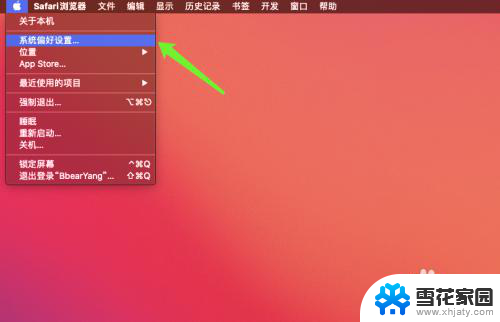
2.接下来在窗口中请点击「用户与群组」图标,如图所示。
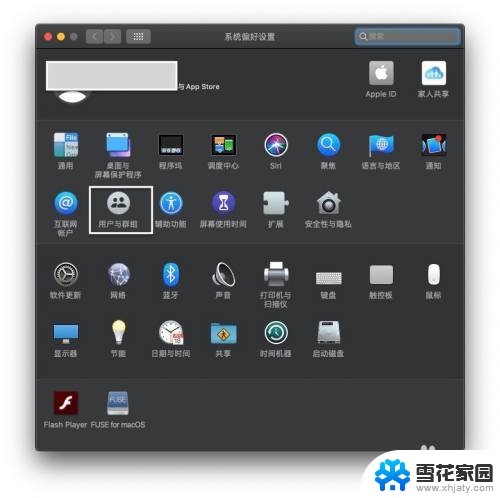
3.接下来就会看到当前苹果 Mac 电脑上的用户名了,如图所示。由于修改用户名需要权限,请点击窗口有左下角的“锁”图标解锁。
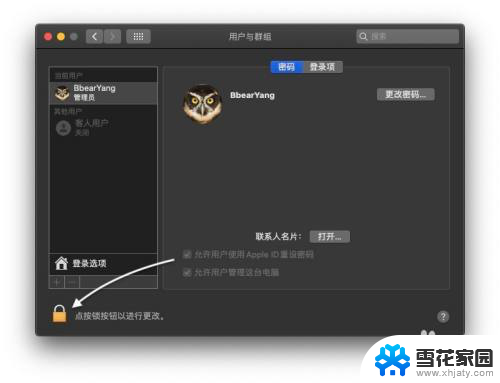
4.随后请输入用户名的密码继续,也就是平时自己登录电脑的登录密码。如图所示。
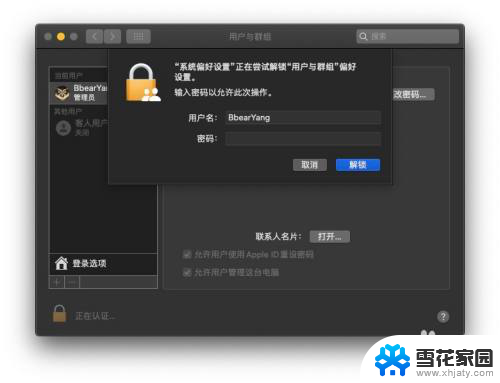
5.接着请先选中想要修改名称的用户名,再点击右键选择「高级选项」,如图所示。
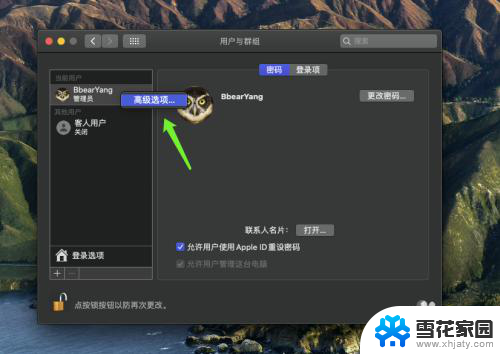
6.随后在用户信息窗口的“命名”一栏中输入新的用户名称,完成以后点击“好”按钮继续。
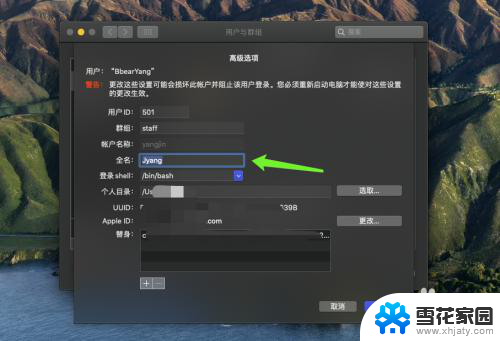
7.之后就可以看到用户名被我们成功修改了,如图所示。

以上就是如何在MacBook上修改用户名的全部内容,如果遇到这种情况,你可以根据以上步骤来解决,非常简单快速。